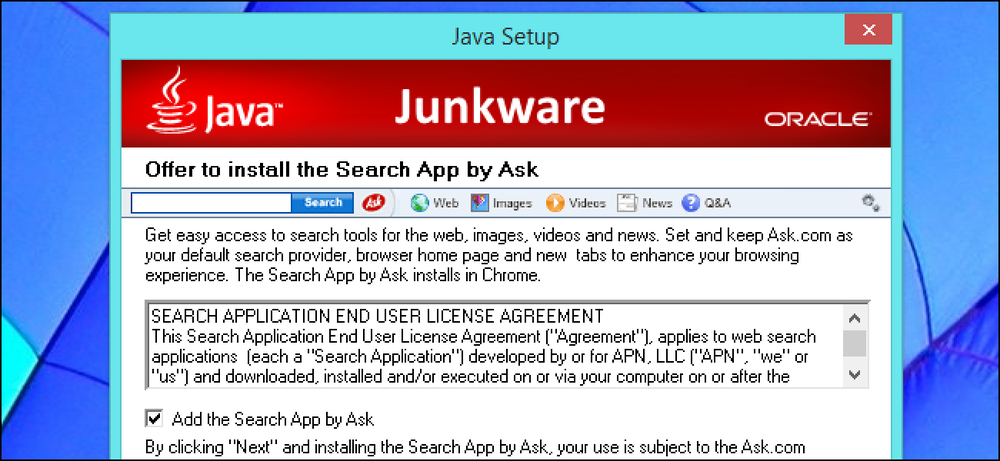Unikaj iTunes Bloat w wersji Windows Store

Istnieją dwa sposoby instalacji iTunes na Windows 10: pobierając go ze strony internetowej Apple lub instalując ze sklepu Microsoft. Otrzymujesz tę samą aplikację w obie strony, ale aplikacja Store jest mniej rozdęta.
Aplikacja Sklep jest tym samym iTunes
Wersja iTunes w Sklepie Microsoft nie jest jakąś "zwykłą" aplikacją uniwersalną. Jest to ta sama aplikacja pulpitu iTunes, którą znasz i (prawdopodobnie nie) kochasz. Zawiera iTunes Store, Apple Music, lokalną bibliotekę multimediów oraz możliwość synchronizowania muzyki, filmów i zdjęć z iPhonem, iPadem lub iPhonem. Można go również używać do dodawania niestandardowych dzwonków do telefonu iPhone.
Firma Apple wykorzystała mostek aplikacji komputerowej Microsoftu, aby przenieść tradycyjną aplikację komputerową Win32 iTunes do sklepu, co oznacza, że można ją zainstalować również w systemie Windows 10 w trybie S. Ale aplikacja iTunes Store jest dobrym wyborem nawet dla użytkowników iTunes w standardowych wersjach systemu Windows 10.
To dlatego, że sklep wymusza kilka ograniczeń w iTunes. iTunes musi aktualizować ze sklepu i nie może instalować usług systemu w tle. Oznacza to, że nie dostaniesz nieprzyjemnej aplikacji Apple Software Update i różnych niepotrzebnych usług w tle, które iTunes oferuje, jeśli zainstalujesz wersję desktop prosto z Apple.
Niestety wersja iTunes w sklepie używa mniej więcej tyle samo miejsca na twardym dysku, co wersja ze strony internetowej Apple. Nie zaoszczędzisz miejsca na dysku, instalując je zamiast tego.
Brak aktualizacji oprogramowania Apple

Jeśli zainstalujesz iTunes od Apple, instaluje również narzędzie Apple Software Update. Ten program jest odpowiedzialny za aktualizację iTunes, a także sugeruje instalację innego oprogramowania Apple, którego możesz nie chcieć, takiego jak iCloud dla Windows.
Gdy aktualizacja dla iTunes jest dostępna, pojawi się okno Apple Software Update na pulpicie, przerywa to, co robisz, i klika przycisk, aby go zainstalować. Z jakiegoś powodu narzędzie Apple Software Update nie może automatycznie instalować aktualizacji.

Jeśli zainstalujesz iTunes ze sklepu, narzędzie Apple Software Update nie zostanie zainstalowane. Gdy aktualizacja iTunes jest dostępna, jest ona automatycznie pobierana i instalowana w tle przez Sklep. Nie zostaniesz przerwany, nie będziesz musiał klikać czegokolwiek i nigdy nie będzie próbował zmusić Cię do zainstalowania iCloud na Windows.
Bez Bonjour i innych usług kontekstowych

Instalator Apple iTunes dla komputerów stacjonarnych instaluje również wiele innych dodatkowych usług systemu w tle, w tym usługę Apple Mobile Device Service, usługę Bonjour i usługę iPoda. Uruchamia również program iTunesHelper.exe po zalogowaniu się.
Wersja iTunes sklepu Store nie instaluje żadnych usług systemowych. Instaluje opcjonalne zadania "iTunes Helper" i "iTunes Mobile Device Helper", ale domyślnie są one wyłączone.
Innymi słowy, instalacja wersji iTunes w sklepie eliminuje niepotrzebne procesy w tle i przyspiesza rozruch komputera.

Ale co tracisz bez tych procesów? ITunes nie uruchomi się automatycznie po podłączeniu iPhone'a, iPada lub iPoda, ale możesz nadal otwierać iTunes samodzielnie. Po otwarciu iTunes będzie działał normalnie i umożliwi zarządzanie urządzeniem, niezależnie od tego, jak je zainstalowałeś.
Usługa Bonjour może być również niezbędna, jeśli korzystasz z bibliotek współdzielonych iTunes w sieci lokalnej. Jeśli nie wiesz, co to jest, prawie na pewno ich nie używasz. Ale jeśli zainstalujesz wersję Store i znajdziesz coś, co nie działa tak jak lubisz, zawsze możesz ją usunąć i pobrać iTunes prosto z firmy Apple.
Jak przejść z pulpitu iTunes do iTunes Store
Jeśli masz już zainstalowaną wersję pulpitu iTunes i chcesz się przełączyć, po prostu przejdź do Panelu sterowania> Odinstaluj program, znajdź iTunes na liście i odinstaluj go.

Następnie możesz otworzyć aplikację Microsoft Store w swoim systemie, wyszukać iTunes i zainstalować ją bezpośrednio ze Sklepu.

Aplikacja Microsoft Store jest dostępna tylko w systemie Windows 10, co oznacza, że użytkownicy systemu Windows 7 nie mogą jej zainstalować. Jeśli chcesz iTunes na Windows 7, będziesz musiał pobrać go ze strony internetowej Apple.